Ako otvoriť súbory JAR v systéme Windows 10
Rôzne / / March 19, 2022
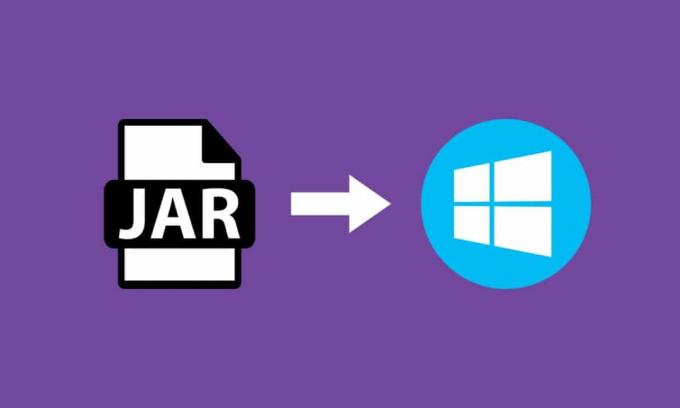
JAR je formát súboru, ktorý poskytuje komprimovanú verziu priečinka agregovaním mnohých rôznych súborov, ako sú metadáta, obrázok, zvuk alebo adresáre, do jedného na účely distribúcie. Tieto súbory JAR možno nájsť ako .jar v komprimovanom súbore alebo súbore, ktorý je vytvorený pomocou softvéru WinZip. Tento softvér tiež pomáha extrahovať priečinok .jar. Okrem toho tiež archivuje a dekomprimuje súbory. Súbory JAR nám poskytujú dve veľké výhody. Či už ide o dekomprimáciu, zobrazenie alebo spustenie akýchkoľvek súborov JAR, Java Runtime je povinná. Na otváranie súborov JAR, ktoré fungujú iba s Java Runtime, existujú rôzne ďalšie nástroje, ako je File Viewer Plus, WinZip, WinRar atď. V tomto článku sme ukázali, ako otvoriť súbory jar pomocou Java Windows 10.
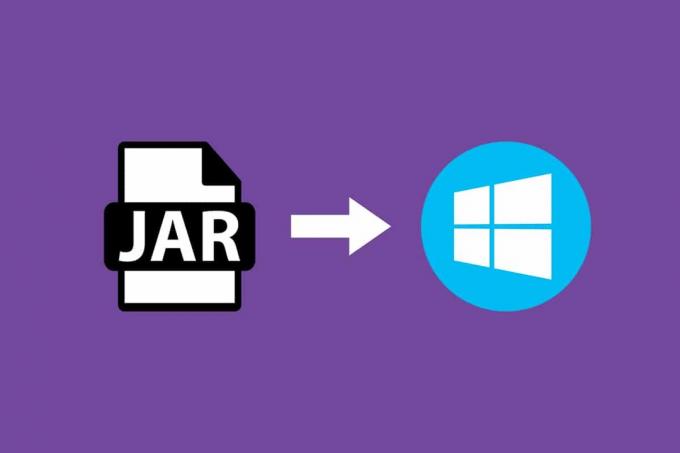
Obsah
- Ako otvoriť súbory JAR v systéme Windows 10
- Ako nainštalovať Java Runtime
- Metóda 1: Otvorte knižnicu platformy Java
- Metóda 2: Spustite JAR cez aplikáciu Nastavenia
- Metóda 3: Použite príkazový riadok
- Metóda 4: Stiahnite si otvárač súborov JAR
- Metóda 5: Použite spúšťací softvér tretej strany
Ako otvoriť súbory JAR v systéme Windows 10
Súbory JAR môžu agregovať tisíce rôznych súborov, aby vytvorili jednu aplikáciu, a potom ju môžu komprimovať obsah priečinka, čo zase zmenšuje veľkosť priečinka, a tým pomáha pri prenose medzi sieťami ľahko. Ak chcete otvoriť súbor JAR v systéme Windows 10, prvá vec, ktorú musíte urobiť, je skontrolovať, či už máte Java Runtime nainštalovaný vo svojom počítači. Postupujte podľa krokov uvedených nižšie.
1. Zasiahnite Windows kľúč. Typ Cmd na paneli vyhľadávania a kliknite Otvorené.

2. Zadajte príkaz java - verzia ako je znázornené a udrel Zadajte.
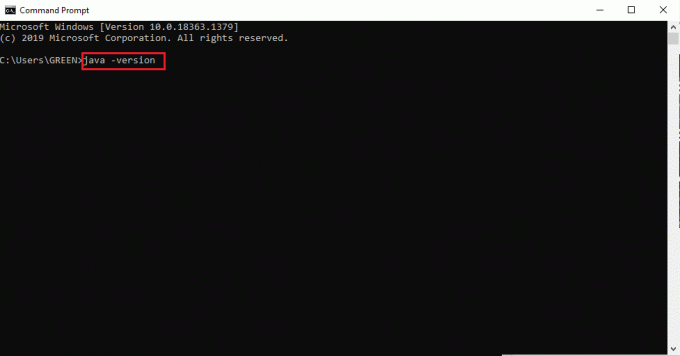
3. Ak dostanete späť nasledujúcu správu, váš systém ju nemá Java Runtime.
„java“ nie je rozpoznaná ako interný alebo externý príkaz,
operačný program alebo dávkový súbor
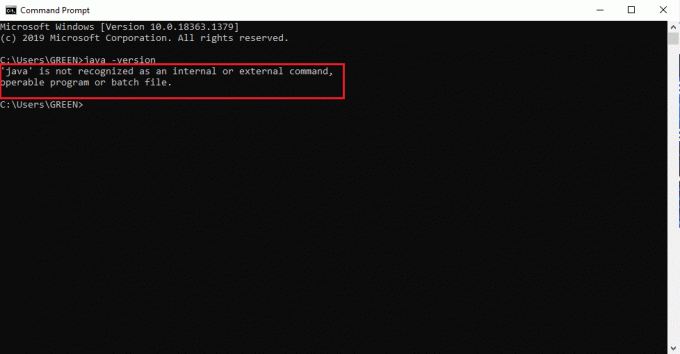
Ak nemáte Javu, tak nič z toho JAR alebo JRE súbory je možné spustiť.
Ako nainštalovať Java Runtime
Java Runtime je kľúčová aplikácia, ktorá spúšťa súbory JAR. Po zistení prítomnosti Java vo vašom systéme môžete podľa toho pokračovať. Ak aplikácia Java Runtime chýba, uchopte ju a nainštalujte ju podľa krokov uvedených nižšie.
1. Stiahnite si najnovšiu verziu Java z oficiálna stránka na stiahnutie.
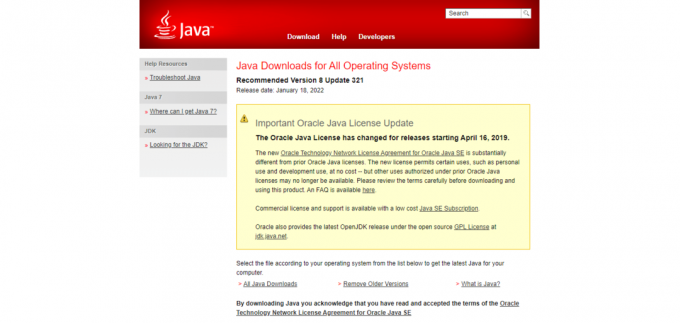
2. Vyberte Verzia podľa vašich systémových požiadaviek.
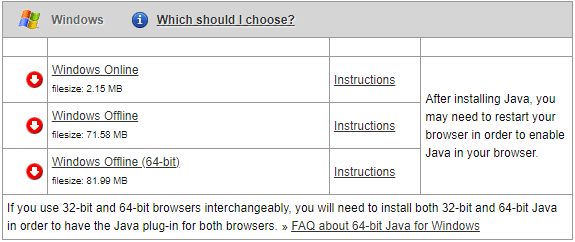
3. Po stiahnutí kliknite na .exe nastavte šípku nadol a vyberte Otvorené.
Poznámka: Dvojité kliknutie funguje aj na otvorenie inštalačného súboru .exe.
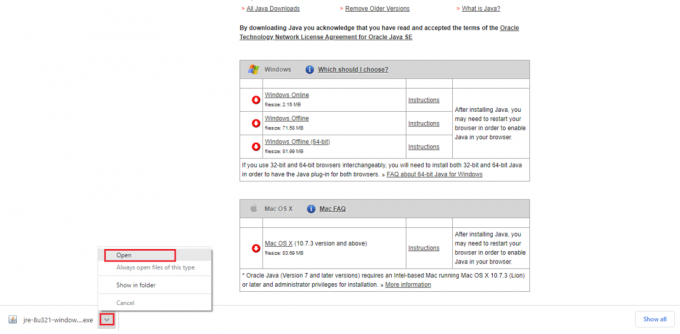
4. Vyberte Inštalácia tlačidlo, ako je zvýraznené, čím spustíte proces inštalácie.
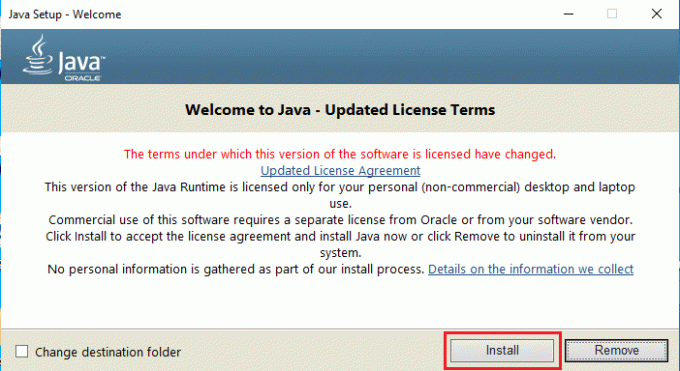
5. Počkajte chvíľu na dokončenie nastavenia Java.
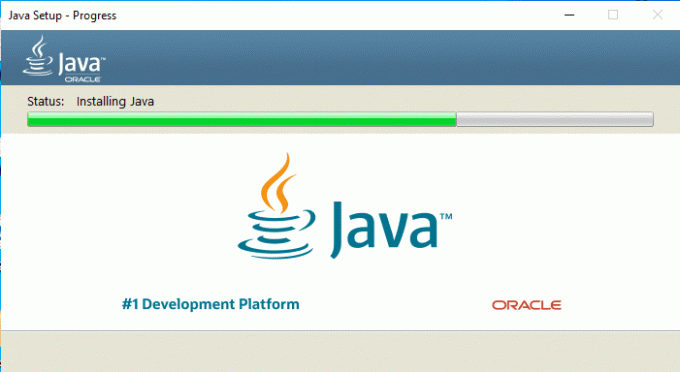
6. Kliknite na Zavrieť po úspešnej inštalácii Java.
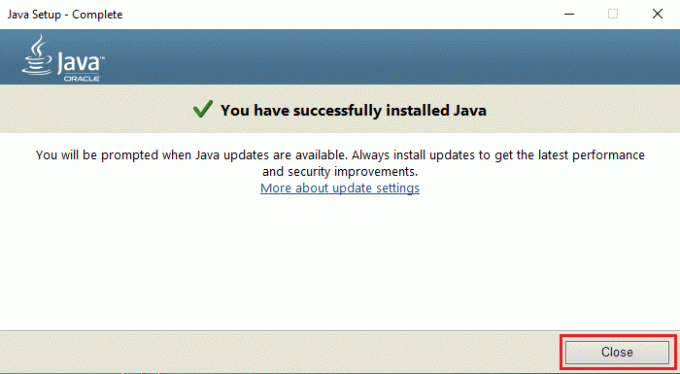
Inštalácia Java vám umožňuje otvárať súbory JAR iba spôsobom uvedeným nižšie. Je to preto, že Java sa niekedy nespája s príponou .jar. Preto nie je nevyhnutné, ale bezpečné postupovať podľa niektorej z pripravovaných metód na otvorenie súboru JAR po inštalácii JRE.
Prečítajte si tiež:Opravte chybu Java Virtual Machine alebo JVM sa nenašlo
Metóda 1: Otvorte knižnicu platformy Java
Základným a jednoduchým spôsobom otvorenia akejkoľvek aplikácie je cez skratka na pracovnej ploche. Možnosť open with vám dáva možnosť rozhodnúť sa typ súboru formát, ktorý už v systéme existuje na spustenie aplikácie. Preto si môžete vybrať ľubovoľný formát podľa vašich potrieb. Rovnakým spôsobom je možné otvoriť súbor JAR s vopred nainštalovanými formátmi súborov, ktoré sa naň vzťahujú. Nasleduj kroky.
1. Kliknite pravým tlačidlom myši na .jar súbor a vyberte Otvorený s možnosť.
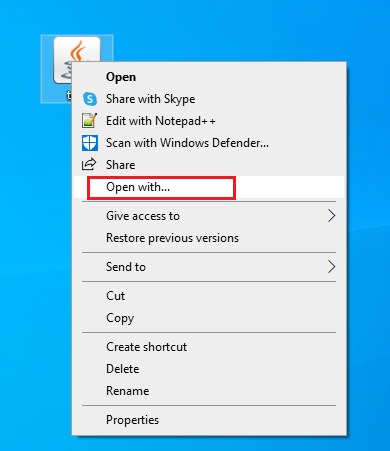
2. Vyberte Java (TM) Platform SE Binary aplikáciu podľa obrázka a kliknite OK na otvorenie súboru.
Poznámka: Kliknutím na položku Ďalšie aplikácie nájdete ďalšie relevantné aplikácie, ktoré povoľujú súbory .jar.
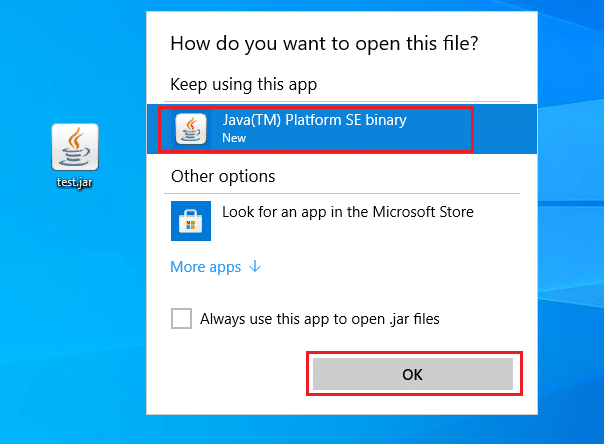
Metóda 2: Spustite JAR cez aplikáciu Nastavenia
Ak chcete spustiť súbor .jar priamo, musíte nastaviť binárnu aplikáciu Java (TM) Platform SE Binary ako predvolenú. Dá sa to urobiť cez systémové nastavenia. Postupujte podľa krokov uvedených nižšie jeden po druhom.
1. Zasiahnite Windows kľúč. Ísť do nastavenie.
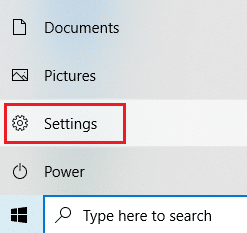
2. Vyberte aplikácie možnosť.
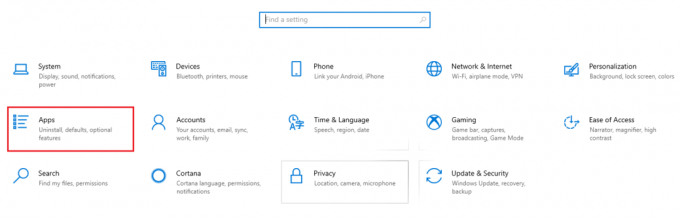
3. Vyberte Predvolené aplikácie na ľavej table.

4. Kliknite Vyberte predvolené aplikácie podľa typu súboru.
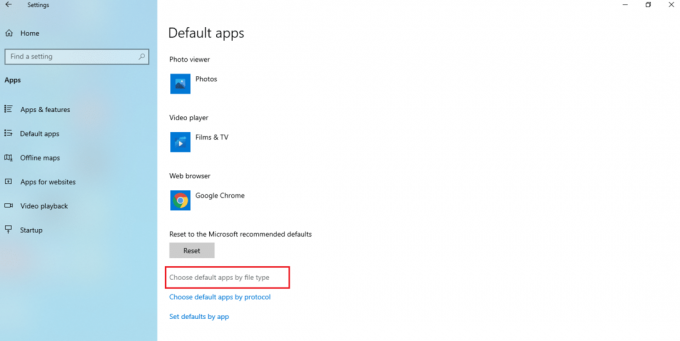
5. Prejdite nadol a nájdite .jar možnosť. Kliknite na symbol pridania a pridajte Binárny Java (TM) Platform SE ako predvolenú aplikáciu na otvorenie súboru .jar.
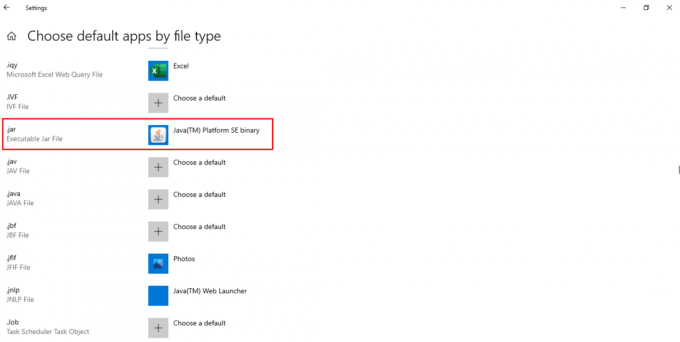
6. Po nastavení predvolenej aplikácie sa vráťte do priečinka, ktorý obsahuje súbor .jar, a dvakrát naň kliknite. Teraz budete môcť súbor otvoriť priamo.
Prečítajte si tiež:Ako prehrávať súbory OGG v systéme Windows 10
Metóda 3: Použite príkazový riadok
JAR je možné otvoriť aj pomocou konzoly príkazového riadka s určitou syntaxou alebo formátom.
Poznámka: Súbor JAR by mal byť v spustiteľnom formáte. Ak chcete otvoriť súbor JAR pomocou príkazového riadka, postupujte podľa krokov uvedených nižšie.
1. Ísť do K stiahnutiu. Kliknite pravým tlačidlom myši na inštaláciu Java .exe súbor a vyberte Spustiť ako správca.

2. Typ Príkazový riadok na Windows vyhľadávací panel a vyberte Spustiť ako správca.
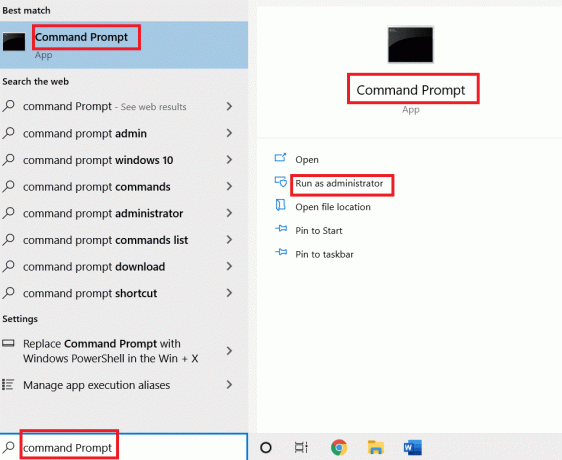
3. Vykonajte java -jar c:\pathtojarfile.jar príkaz, kde uveďte cestu k umiestneniu súboru jar .
Poznámka: Príklad príkazu: java -jar C:\Users\GREEN\Desktop\test.jar
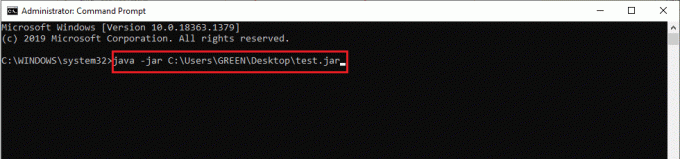
Metóda 4: Stiahnite si otvárač súborov JAR
Otvorenie JAR je možné vykonať aj pomocou aplikácie tretej strany. Aplikácie podporujú množstvo aspektov a uľahčujú otváranie, prezeranie a úpravu súborov. Stiahnite si preto otvárač JAR podľa vlastného výberu.
Poznámka: 7Zip sa používa ako príklad na ilustračné účely. 7zip tiež extrahuje súbory JAR, čo vám umožňuje zobraziť obsah balíka .jar. Na spustenie aplikácie je však povinné prostredie Java Runtime Environment.
1. Choďte na Oficiálna webová stránka 7zip na stiahnutie.
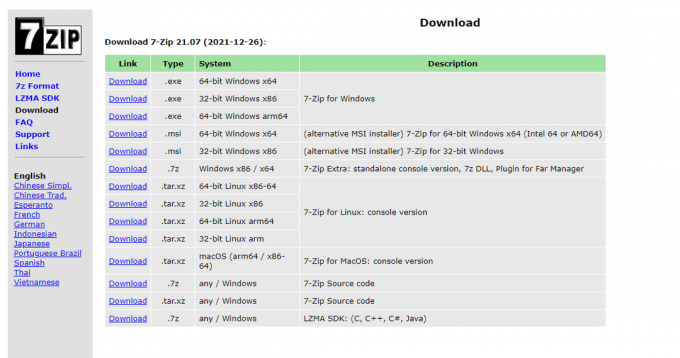
2. Spustite stiahnutý inštalačný súbor 7zip .exe. Kliknite na Inštalácia.
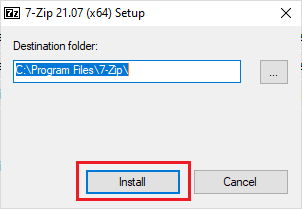
3. Kliknite Zavrieť na dokončenie procesu inštalácie.
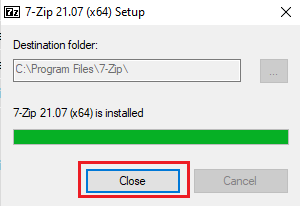
4. Spustite 7 zips aplikácie. Vyberte cestu k súboru .jar, aby ste ho spustili.
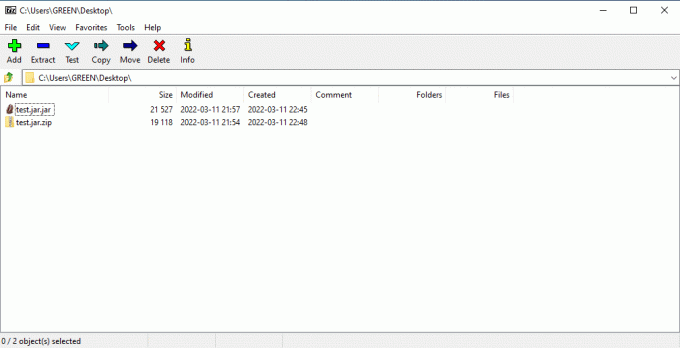
Prečítajte si tiež:Ako otvoriť súbor GZ v systéme Windows 10
Metóda 5: Použite spúšťací softvér tretej strany
Ak chcete spustiť súbor JAR jediným kliknutím, nainštalujte do systému Windows 10 softvér tretej strany. Na tento spôsob je možné použiť spúšťací program JARX. Ak chcete otvoriť súbory jar pomocou Java Windows 10, vykonajte kroky uvedené nižšie.
1. Otvorené Jarxova oficiálna stránka a kliknite Jarx-1.2-installer.exe (74 kB) ako je zvýraznené na stiahnutie nastavenia.
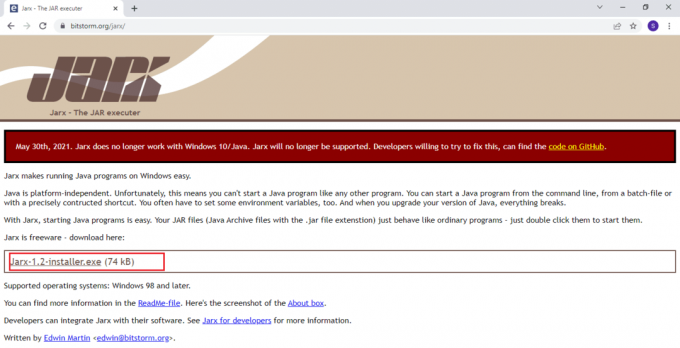
2. Spustite nastavenie a kliknite Inštalácia na spustenie procesu inštalácie.
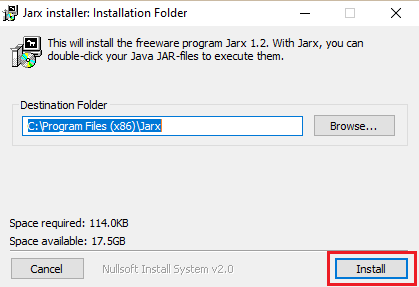
3. Počkajte na dokončenie inštalácie a kliknite Zavrieť aby som to dokončil.
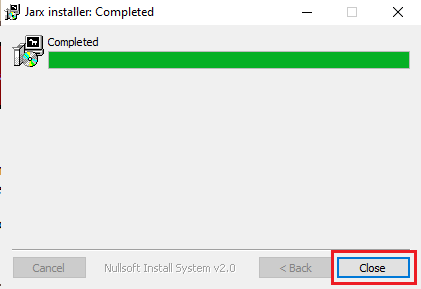
4. Po inštalácii dvakrát kliknite na súbor .jar a spustite ho priamo.
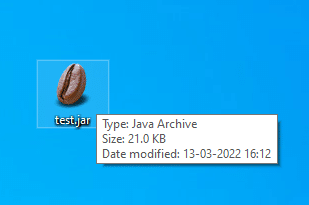
Odporúčané:
- 14 spôsobov vymazania vyrovnávacej pamäte v systéme Windows 11
- Ako vytvoriť závesnú zarážku v programe Word a Dokumenty Google
- Ako opraviť systémové súbory v systéme Windows 10
- 19 najlepších bezplatných správca súborov pre Windows
Dúfame, že tento článok bol pre vás užitočný a mohli ste sa naučiť ako otvoriť jar súbory Windows 10. Dajte nám vedieť, o čom sa chcete dozvedieť ďalej. Môžete sa na nás obrátiť so svojimi otázkami a návrhmi prostredníctvom sekcie komentárov nižšie.



